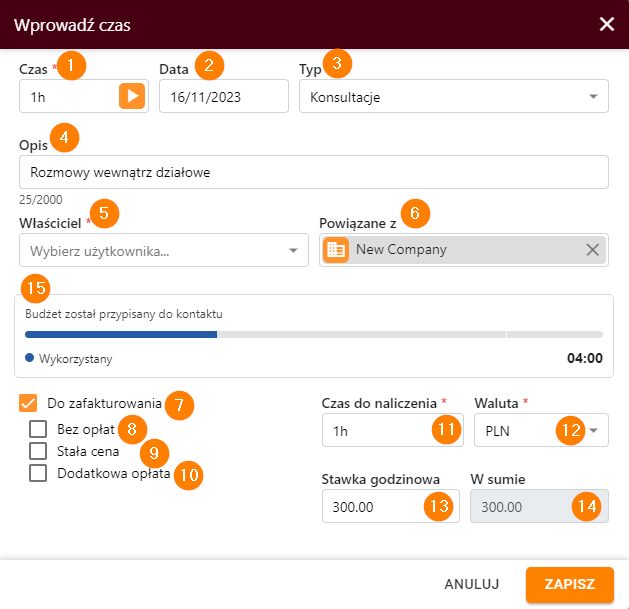Jak rejestrować czas w Amberlo?
Nie wiesz, jak rejestrować czas pracy w Amberlo? Pozwól, że przeprowadzę Cię przez anatomię karty czasu pracy:
1. Czas spędzony nad zadaniem/pracą: Można wprowadzić godziny i minuty. Na przykład 1 godzina 30 minut lub 50 minut. Zawsze zaznaczaj, czy wstawiasz godziny czy minuty, ponieważ system może nie zrozumieć, jeśli wstawisz tylko liczbę.
2. Data: W razie potrzeby można dostosować datę dla przeszłości lub przyszłości.
3. Typ zadania/wykonanej pracy: Typy są niezbędne do określenia, gdzie pracownicy spędzają większość czasu. Pomaga to również w informowaniu klientów, co zostało zrobione z Twojej strony podczas pracy nad daną sprawą. Typ koreluje ze stawką godzinową, więc różne rodzaje pracy mogą mieć różne ceny. Możesz utworzyć typy, postępując zgodnie z instrukcjami podanymi tutaj.
4. Opis: Jest to miejsce na określenie rodzaju wykonanej pracy. Opis jest również widoczny dla klientów i można go przygotować z wyprzedzeniem podczas tworzenia typu.
5. Właściciel: Jest to osoba, która tworzy kartę czasu pracy, ale można przypisać różne osoby z firmy. Jeśli zostanie przypisana inna osoba, dodatkowy znacznik będzie identyfikował, kto go utworzył.
6. Powiązanie ze sprawą lub kontaktem: Jest to niezbędne do śledzenia, jaka praca jest wykonywana dla jakich klientów. Można również przypisać zadanie do karty czasu pracy, ale w tym przypadku zadanie ma przypisanego konkretnego klienta lub sprawę i łączy się z kartą czasu pracy. Zaleca się włączenie funkcji, która uniemożliwia zapisanie timesheet bez przypisanej sprawy lub kontaktu.
7. Przepracowany czas podlegający rozliczeniu: Oznacza to, że obciążasz swoich klientów za pracę, którą rejestrujesz w tym czasie pracy. Jeśli to okno jest niezaznaczone, wówczas Czas pracy zarejestruje czas jako przepracowany, a klient nie zostanie za niego obciążony.
8. Bez opłat: Jest to czas, który wykazujesz klientowi jako podlegający rozliczeniu, ale nie pobierasz za niego opłaty. Daje to możliwość pokazania, ile konkretna praca powinna kosztować klienta. Te karty czasu pracy są wstawiane do faktury z zerowymi kwotami, ale pokazują stawkę godzinową. Możesz włączyć funkcję liczenia tego czasu jako przepracowanego i niepodlegającego rozliczeniu na fakturze, postępując zgodnie z instrukcjami podanymi tutaj.
9. Stała cena: Pozwala to na naliczenie określonej kwoty za usługę zamiast wliczania jej do stawki godzinowej. Mimo to należy wstawić czas, aby wiedzieć, ile czasu poświęcono na wykonanie tego zadania.
10. Dodatkowa opłata: Ta opcja jest używana tylko wtedy, gdy kontakt lub sprawa przypisana do tej karty czasu pracy ma włączoną funkcję budżetu. Jeśli kontakt lub sprawa ma uzgodniony określony budżet i chcesz naliczyć dodatkową opłatę (poza uzgodnionym budżetem), powinieneś zaznaczyć to okno. Spowoduje to zliczenie rozliczanej pracy według stawki godzinowej, ale można również zaznaczyć stałą cenę w tym samym czasie i wstawić określoną kwotę zamiast stawki godzinowej.
11. Czas podlegający rozliczeniu: Jest to konieczne, aby upewnić się, że czas zarejestrowany jako spędzony (1) jest taki sam, jak ten, którym chcesz obciążyć klienta. Czas można rozdzielić w różny sposób. Na przykład możesz wstawić, że pracowałeś 4 godziny w tabeli (1) i dostosować tabelę (11), wpisując tylko 2 godziny. Spowoduje to zarejestrowanie 2 godzin jako przepracowanych, za które nie zostanie naliczona opłata, oraz 2 godzin jako podlegających rozliczeniu.
12. Waluta: Możesz dostosować walutę dla ceny podlegającej rozliczeniu. Jeśli klient, z którym pracujesz, ma inną walutę, zaleca się ustawienie jej na karcie kontaktu/firmy w pobliżu ustawień.
13. Stawka godzinowa: Jest ona wstawiana automatycznie w zależności od wybranego rodzaju pracy (3) i stanowiska zajmowanego w firmie. Stawki można ustawić, postępując zgodnie z podanymi tutaj instrukcjami.
14. W Sumie: całkowita cena, którą zostanie obciążony klient: Jest ona obliczana automatycznie na podstawie stawki godzinowej i czasu podlegającego rozliczeniu.
15. *Budżet: W przypadku, gdy w polu powiazanie wybierzemy Klienta lub sprawę, który ma przypisany do siebie budżet system ukaże jego obecny stopień wykorzystania( bez dodawanego obecnie zakresu czasu)